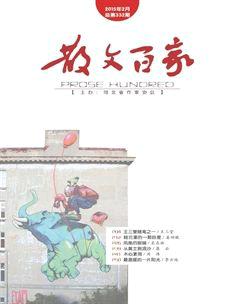多媒体课件设计和制作的技巧
赵社强河北省永年县第八中学
多媒体课件设计和制作的技巧
赵社强
河北省永年县第八中学
“工欲善其事,必先利其器。”只有选择了合适的课件制作工具软件,才能在课件制作工作中做到得心应手。因此,选择一款适合自己实际情况的课件制作工具软件,不能不说是每位创作者的渴求,特别是对于许多初试牛刀的新手来说,林林总总的课件制作软件,让他们目不暇接,究竟哪一款软件合适自己使用,莫衷一是。根据自己的计算机硬件情况,根据自己的课件制作的资源状况,根据自己的计算机知识水平,根据自己可利用课余时间的多寡,选择适合自己使用的多媒体课件制作工具软件,能起到事半功倍的效果。
多媒体课件;设计;制作;技巧
Authorware是一个功能强大的图标导向式多媒体编辑制作软件。它无须传统的计算机语言编程,只要将文字、图形、图像、声音、动画、视频等各种多媒体数据汇集在一起,通过对图标的调用来编辑一些控制程序的流程图,赋予其人机交互功能,就可达到多媒体课件的轻松制作。编制的软件,经打包编译成可执行文件,可在Win95环境下脱离Authorware制作环境直接运行。PowerPoint是微软公司Office组件之一。它是一个专用于编制电子文稿的软件,是一种表达观点、演示成果、传达信息的强有力手段。用PowerPoint编制的电子文稿进行信息交流,将使你彻底告别粉笔和黑板,把枯燥的、使人昏昏欲睡的报告或照本宣科式的讲课变成听讲者欣赏电影式的享受。Power-Point提供了各种丰富的字体(包括三维立体字),各种动画放映方式等异常丰富的各种功能,还有功能强大的Office组件作为其后盾。而Authorware提供了简单的动画功能,并能打包成可执行文件脱离原编辑环境直接使用,这些却又是PowerPoint所不具有的。所以我们在制作多媒体CAI课件时可充分运用及融合两者的优点、特点,提高设计、制作课件的速度和质量。
下面就来简单介绍一下用这两种软件设计、制作多媒体CAI课件的一些常用技巧。以Authorware3.5英文版为例)
一、在Authorware中调用PowerPoint文件
在Authorware编辑环境中,从流程图上拖入一个显示图标到要调用PowerPoint文件处,双击该显示图标,以进入显示图标的编辑窗口,执行此窗口中的EditInsertObject菜单项,在出现的InsertObject对话框中选中由“文件创建”菜单项,再单击“浏览”按钮,从出现的浏览窗口中选定要插入的电子幻灯文件名,并在其下面选中“链接”项,单击“确定”按钮返回显示图标的编辑窗口。此时,所选定电子幻灯文件的第一页将显示在显示图标的编辑窗口中。再执行此编辑窗口菜单命令中的Editlinked演示文稿ObjectAttributes...菜单项,在出现的ObjectAttributes对话框里,选中ActivationTrigger下拉选项中的Single-click(单击)选项(使文件在调用时单击鼠标即可,也可选Double-click(双击)选项);选中Triggerverb下拉选项中的“放映”选项,再选中“packageasOLEObject”项;单击“确定”按钮返回显示图标的编辑窗口。关闭编辑窗口返回编辑方式即可。在运行该文件时,单击鼠标就可像在PowerPoint放映电子幻灯文件一样来调用所选的PowerPoint文件(只是若机器配置较低,运行速度会慢一些)。
注意,如果需打包成可执行文件并在其它没有安装Authorware软件环境的机器中运行,则打包后的可执行文件的当前目录中应包括Authorware的应用程序文件a3wole32.dll,此文件在Authorware软件的安装目录中可找到。
二、在PowerPoint中调用Authorware文件
在PowerPoint中调用Authorware文件的思想是:在Authorware中把Authorware源文件打包成可执行文件,在Power-Point中就可将其作为一般外部文件来调用了,调用方式有两种:使用超级链接和建立动作按钮,下面分别介绍:
1.使用超级链接。
在幻灯片编辑界面下,选中需链接的文字或图形,执行菜单命令“插入超级链接”项,出现的“超级链接”对话框;在其中的“链接到文件或URL(L)”项后单击“浏览”按钮,并在随后出现的“浏览对话框”中选择需链接的文件名;并选中“超级链接”对话框中的“使用相对路径”复选框。然后单击确定即可。放映时点击被超级链接的文字或图形就自动执行与它链接的外部文件。(一旦文字被超级链接后,其颜色就固定了。在显示器上显示还可以看清楚,若通过大屏幕投影,颜色就不是很清楚了,直接影响课件的显示效果。故课件若需通过大屏幕投影的话,笔者推荐用下一种方法)。
2.建立动作按钮。
在幻灯片编辑界面下执行“幻灯片放映动作按钮自定义按钮(第一个空白按钮)”,用随后出现的十字光标拖出一个按钮。随即出现一个“动作设置单击鼠标”对话框(如不想选择“单击鼠标“的动作设置,可选择”鼠标移动“项),点中其中的”运行程序“选项,并单击其后的“浏览”按钮,在“浏览对话框”中选中需调用的程序文件名(可以是已打包好的Authorware文件,也可以是其它的程序文件),单击“确定”返回幻灯片编辑界面。再对刚才设置的按钮单击右键,在出现的便捷菜单中执行“编辑文本”以给该按钮添加按钮标题(并可选择相应的字体、字号等)。若对按钮的颜色设置等不满意,可先单击以激活该按钮,再对其单击右键,在出现的便捷菜单中执行“设置自选图形格式”菜单项,在随后出现的“设置自选图形格式”对话框中选择该所需的按钮填充颜色和线条、大小、位置、文本框中文本的摆放格式等。幻灯片放映时单击该按钮就会执行已设置好的程序文件了。动作按钮不仅可以调用程序文件,还可以调用PowerPoint放映文件等,非常方便。
PowerPoint和Authorware各有很多非常有用的功能,简单、易用,应用起来效果也很好。我们完全可以充分运用两者的优点、特点,并相互调用,取长补短,提高课件制作质量。达到事半功倍的效果。